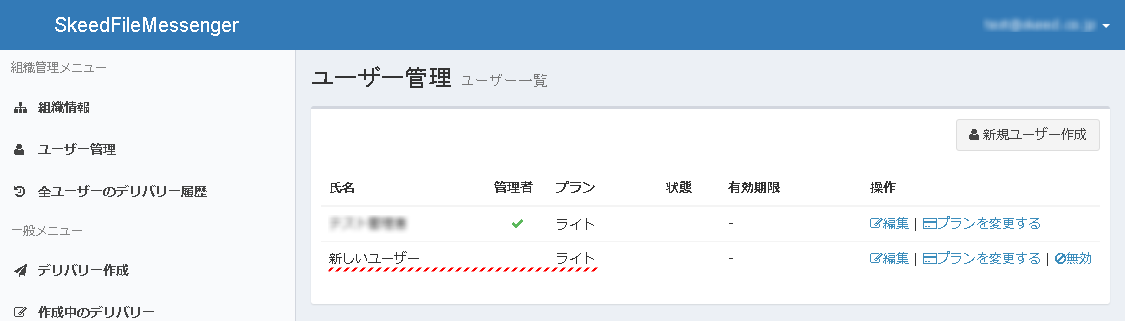このページでは次の方法についてご案内しています。
ご利用のお申し込み方法
STEP1. お申し込み
お申し込みフォーム からサービス利用開始をお申し込みください。
STEP2. ご利用開始のための情報のご案内
弊社にてお申し込みを受け付け、そのご利用の準備ができましたら、弊社担当営業からご担当者様の組織管理者アカウント情報などをメールにてお知らせします。
STEP3. ご利用開始
WebブラウザでSkeedFileMessengerサービスサイトのログイン画面を開き、通知されたのメールアドレスとパスワードを入力して「ログイン」ボタンを押します。
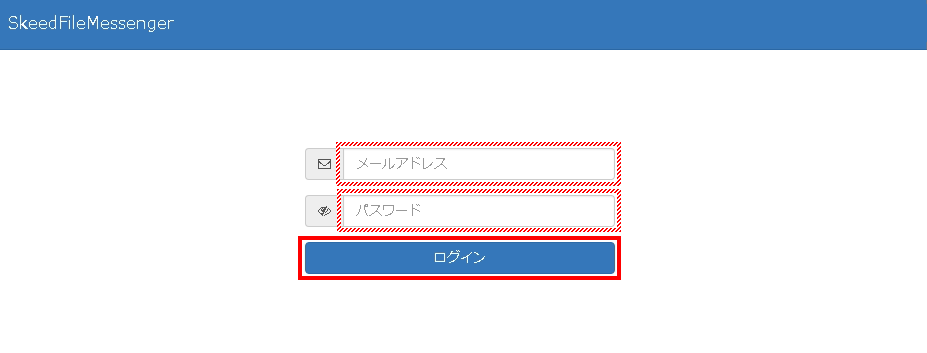
準備期間の確認方法
通常のご契約申し込みをいただいたお客様には、利用開始日から所定の準備期間が提供されます。その期間はダッシュボードで確認することができます。なお、この期間中は各ユーザーにそれぞれ割り当てられたプランごとの月間基本転送量を超えて利用することはできませんので、この制限を解除するために準備期間を終了させてご利用になりたい場合は弊社営業担当までお問い合わせください。
準備期間中に組織全体の解約を希望されるお客様は、スーパーライトプランのユーザーのみのご利用であれば、準備期間終了前に解約をお申し出いただければ料金は発生したしません。ただし、スーパーライトより上位のプランのユーザーをご利用の場合は、準備期間終了前に解約をお申し出いただいたとしても、そのプランを月末までご利用いただいた場合と同じ料金が発生しますのでご注意ください。
手順の途中で不明な点が出てきた場合には、組織管理者向けFAQをご覧ください。
準備期間中に組織全体の解約を希望されるお客様は、スーパーライトプランのユーザーのみのご利用であれば、準備期間終了前に解約をお申し出いただければ料金は発生したしません。ただし、スーパーライトより上位のプランのユーザーをご利用の場合は、準備期間終了前に解約をお申し出いただいたとしても、そのプランを月末までご利用いただいた場合と同じ料金が発生しますのでご注意ください。
手順の途中で不明な点が出てきた場合には、組織管理者向けFAQをご覧ください。
ダッシュボードで確認
サービスサイトへログインした直後に表示されるダッシュボードに準備期間が表示されます。なお、期間終了後にはこれは表示されなくなります。
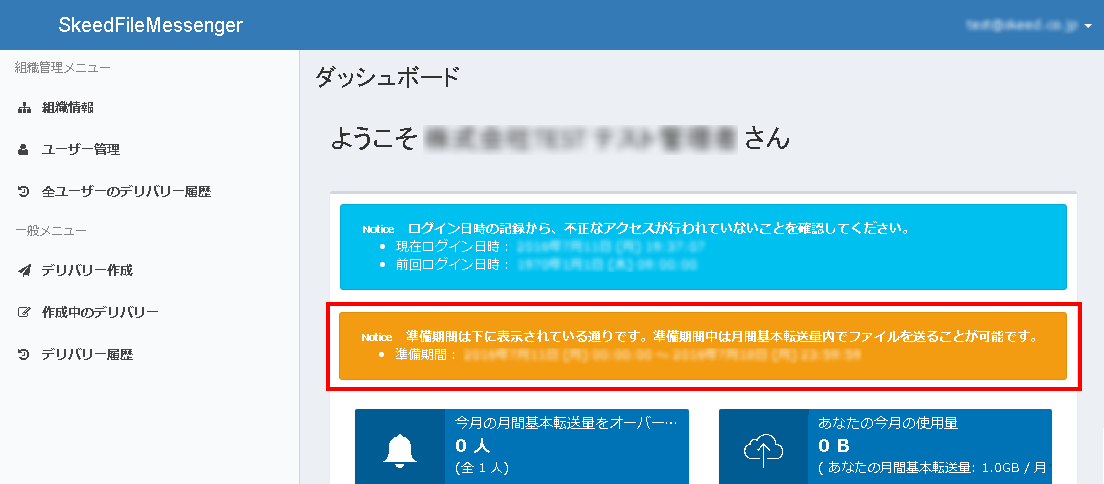
管理者ユーザーのプラン変更方法
ご利用開始時に通知された組織管理者ユーザーには「スーパーライト」の料金プランが設定されています。「スーパーライト」プランは年払い料金プランですので、他のプランをご希望のお客様は利用開始直後に変更する必要があります。なお、準備期間の期間内のお客様はこの操作にはご注意ください。「スーパーライト」プランをご希望のお客様はこの操作は必要ありません。
ここでは「ライト」プランに変更する例を掲載しています。
手順の途中で不明な点が出てきた場合には、組織管理者向けFAQをご覧ください。
ここでは「ライト」プランに変更する例を掲載しています。
手順の途中で不明な点が出てきた場合には、組織管理者向けFAQをご覧ください。
手順1. ユーザー管理画面の表示
組織管理者ユーザーでサービスサイトへログイン後、左の組織管理メニューの「ユーザー管理」をクリックします。
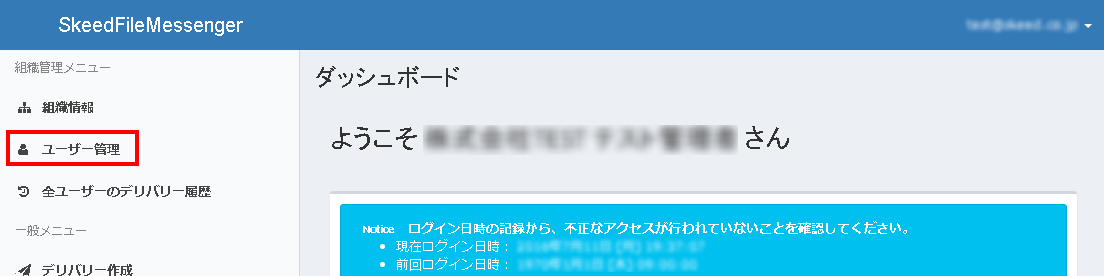
手順2. プランの確認
最初のユーザーには「スーパーライト」のプランが設定されていることが確認できます。変更するには「プランを変更する」をクリックします。

手順3. プランの変更(ライトへの変更例)
「ライト」プランへの変更をご希望される場合は、「ライト」プランの「このプランに変更する」をクリックします。確認画面が表示されますので「OK」ボタンをクリックすると変更されます。上位プランに変更後は当月適用プランを下位プランに修正することはできないのでこの操作にはご注意ください。
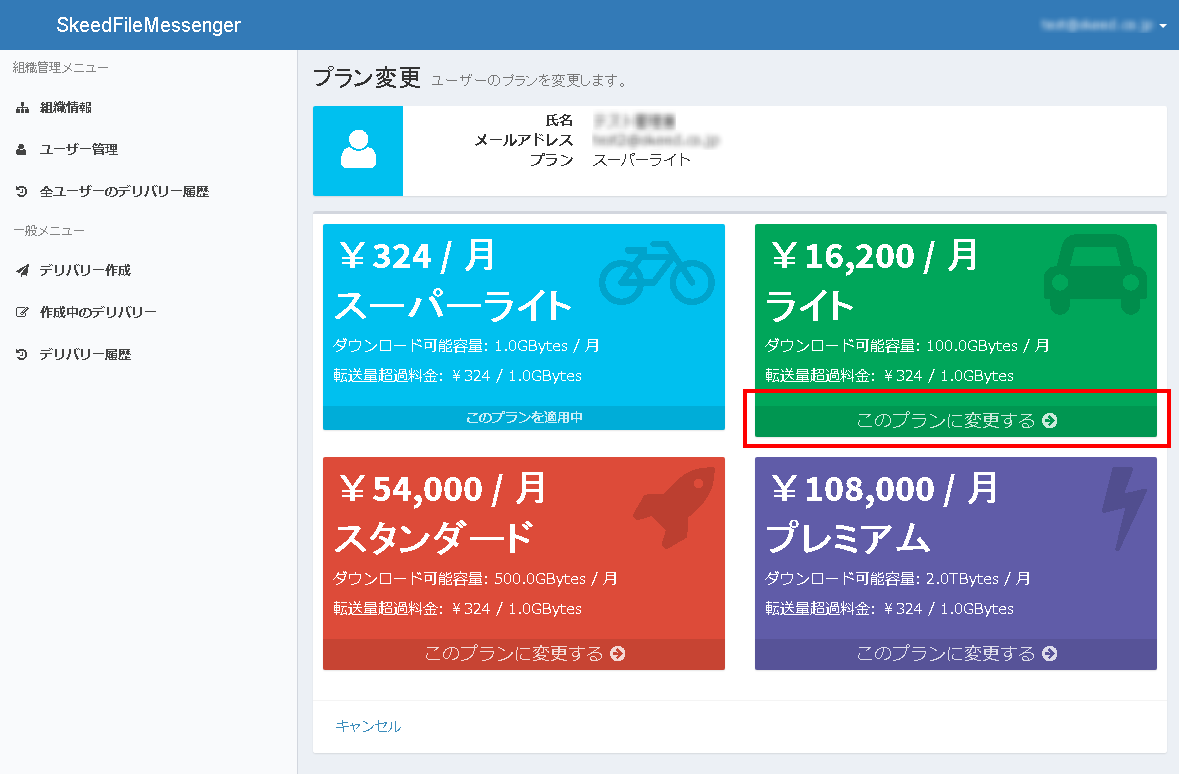
手順4. 変更されたプランの確認
ユーザー管理画面で変更したプランが表示されていることを確認します。
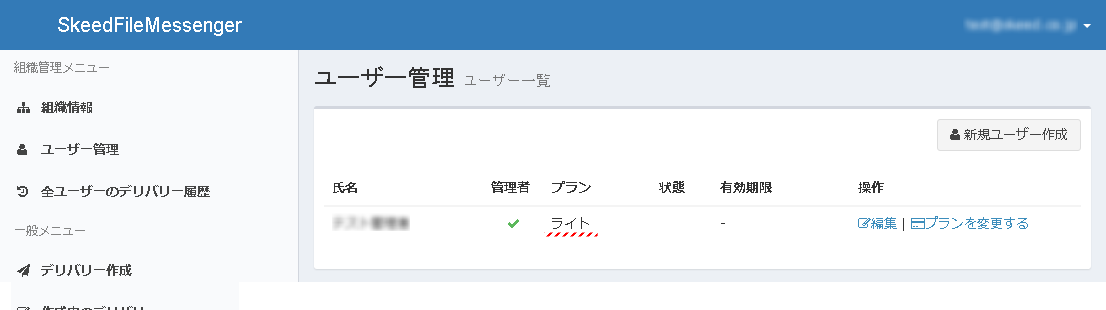
新しいユーザーの追加方法
手順の途中で不明な点が出てきた場合には、組織管理者向けFAQをご覧ください。
手順1. ユーザー管理画面の表示
組織管理者ユーザーでサービスサイトへログイン後、左の組織管理メニューの「ユーザー管理」をクリックします。
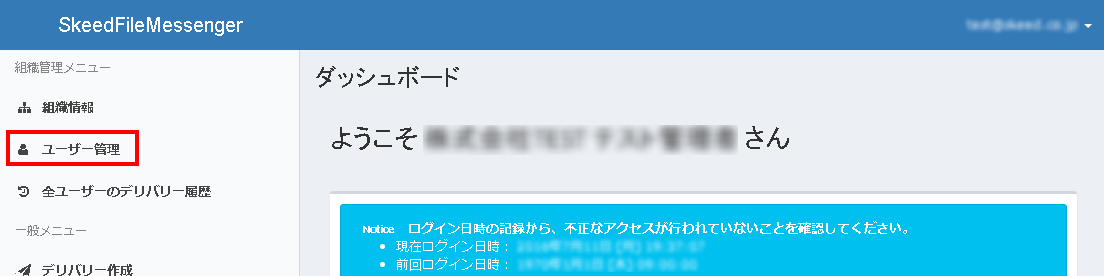
手順2. 新しいユーザーの作成
「新規ユーザーの作成」ボタンをクリックして、ユーザー情報を入力する画面に移動します。
ここで入力した情報のうちのメールアドレスとパスワードをもって、SkeedFileMessenger サービスサイトのアドレス https://file-messenger.skeed.jp/ へアクセスすると利用できるようになったことをユーザーにご案内ください。
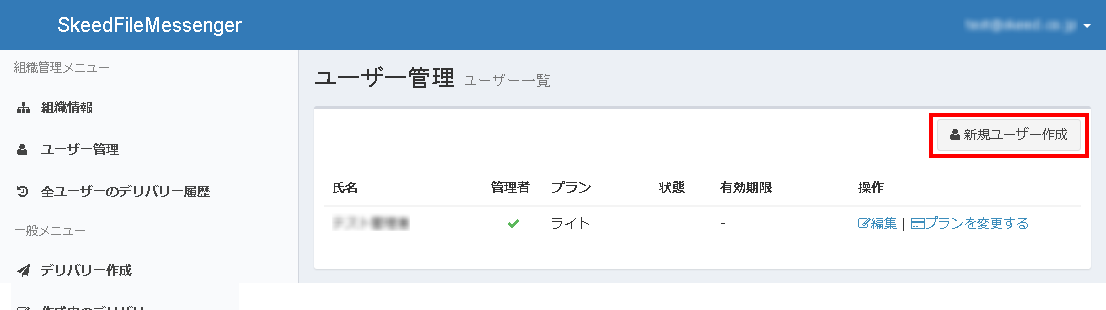
ここで入力した情報のうちのメールアドレスとパスワードをもって、SkeedFileMessenger サービスサイトのアドレス https://file-messenger.skeed.jp/ へアクセスすると利用できるようになったことをユーザーにご案内ください。
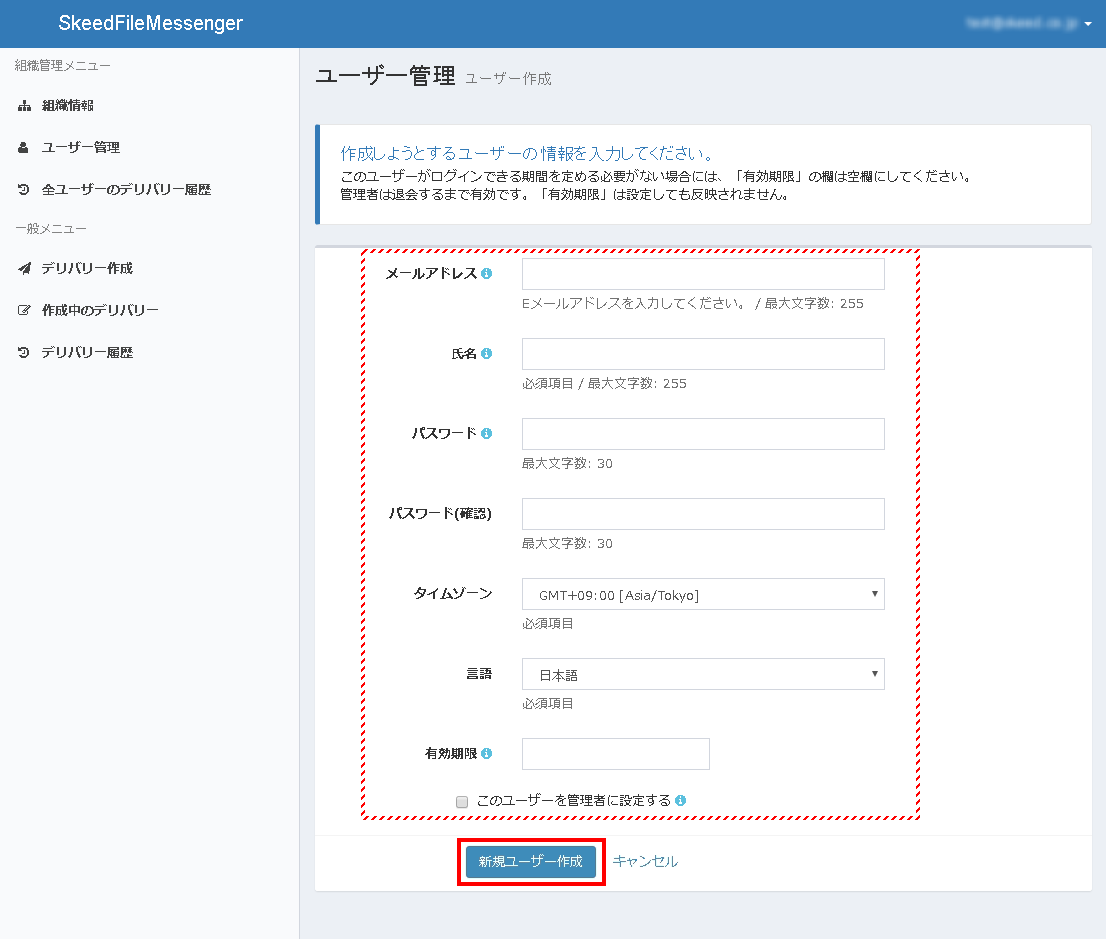
手順3. プランの確認
新しく作成したユーザーには「スーパーライト」プランが適用されています。「スーパーライト」プランは年払い料金プランですので、他のプランをご希望のお客様は作成直後に変更する必要があります。なお、準備期間の期間内のお客様はこの操作にはご注意ください。「スーパーライト」プランをご希望のお客様はこれ以降の操作は必要ありません。
他のプランをご希望のお客様は、新しく作成したユーザーの「プランを変更する」をクリックします。ここから先では「ライト」プランに変更する例を掲載しています。
他のプランをご希望のお客様は、新しく作成したユーザーの「プランを変更する」をクリックします。ここから先では「ライト」プランに変更する例を掲載しています。
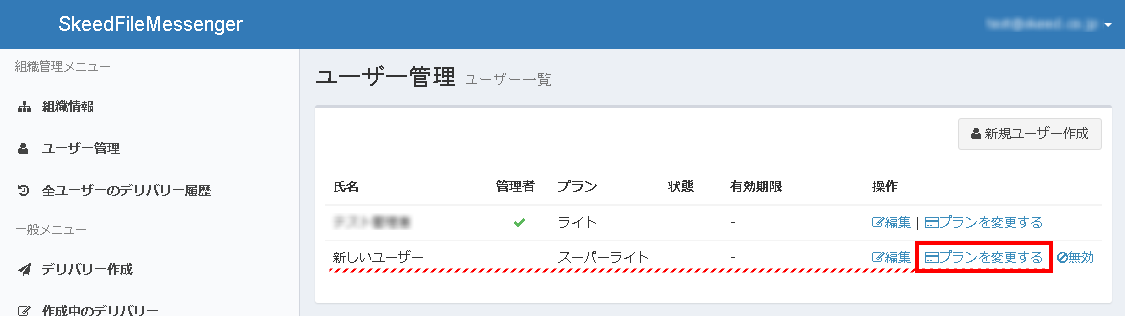
手順4. プランの変更(ライトへの変更例)
プラン変更画面では、まずは現在選択しているユーザーの「氏名」「メールアドレス」が正しいことを確認します。プランを変更したいユーザーとは異なるユーザーを選択している場合は手順3からやり直します。
プランを変更したいユーザーが正しいことを確認後、「ライト」プランへの変更をご希望される場合は、「ライト」プランの「このプランに変更する」をクリックします。確認画面が表示されますので「OK」ボタンをクリックすると変更されます。上位プランに変更後は当月適用プランを下位プランに修正することはできないのでこの操作にはご注意ください。
プランを変更したいユーザーが正しいことを確認後、「ライト」プランへの変更をご希望される場合は、「ライト」プランの「このプランに変更する」をクリックします。確認画面が表示されますので「OK」ボタンをクリックすると変更されます。上位プランに変更後は当月適用プランを下位プランに修正することはできないのでこの操作にはご注意ください。
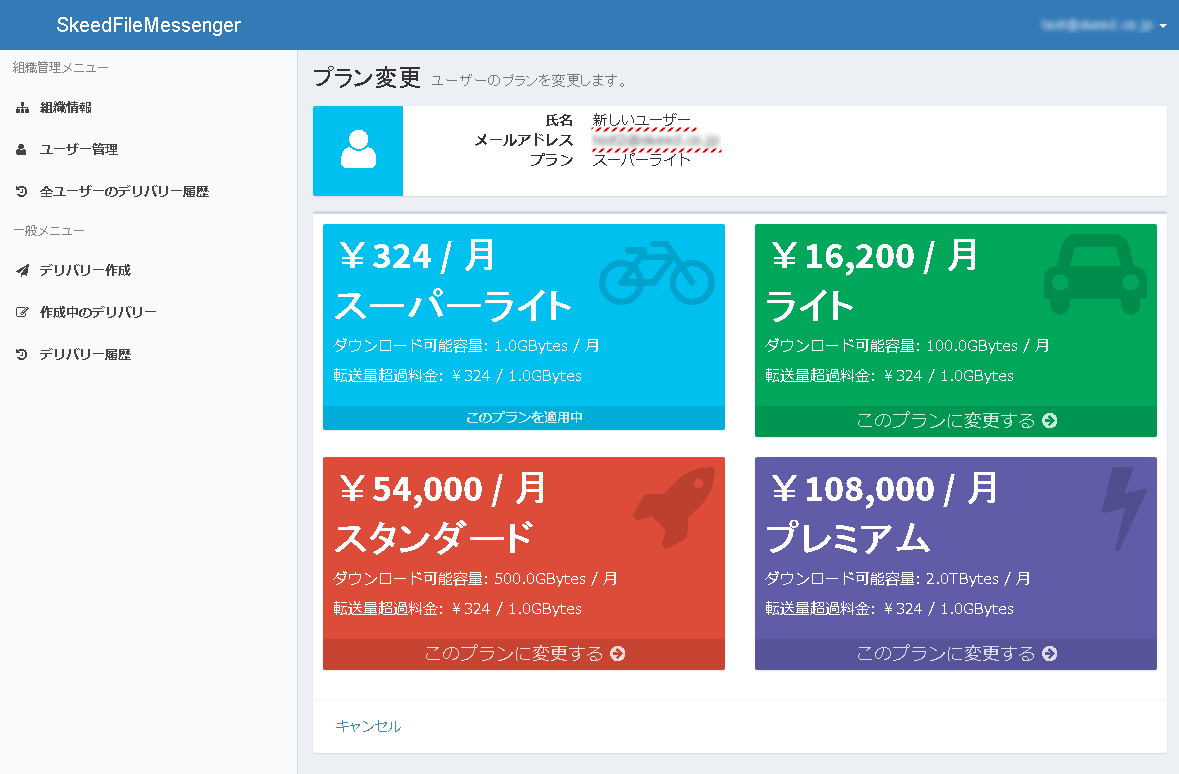
手順5. 変更されたプランの確認
ユーザー管理画面で対象ユーザーの変更したプランが表示されていることを確認します。